- מְחַבֵּר Jason Gerald [email protected].
- Public 2023-12-16 11:12.
- שונה לאחרונה 2025-01-23 12:18.
WikiHow זה מלמד אותך כיצד ליצור חשבון Minecraft חדש עבור Minecraft Java Edition (מקוון). בתחילת 2021, כשאתה נרשם ל- Minecraft, יהיה עליך להירשם גם לחשבון Microsoft. אם כבר יש לך חשבון Microsoft (כולל חשבון ל- Xbox), תוכל ליצור חשבון Minecraft חדש על ידי כניסה דרך אתר Minecraft. אם אין לך חשבון Microsoft, תוכל להירשם במהירות ובקלות. אם כבר יש לך חשבון Mojang, עדיין תצטרך לעבור ל- Microsoft בשלב כלשהו כדי להמשיך לשחק. אולם החל מאפריל 2021 טרם החלה ההגירה.
שלב
שיטה 1 מתוך 3: יצירת חשבון Microsoft עבור Minecraft
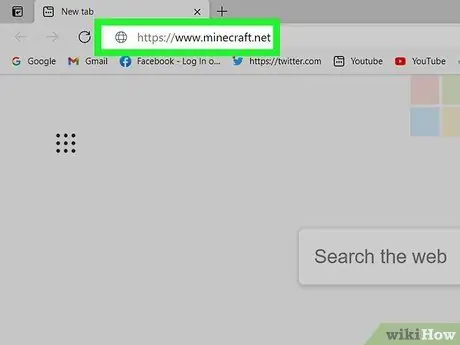
שלב 1. הפעל דפדפן אינטרנט ובקר באתר
אתר Minecraft ייפתח.
- אם כבר יש לך חשבון Minecraft במוג'אנג, מתישהו בשנת 2021 עדיין תצטרך לעבור למיקרוסופט. אולם החל מאפריל 2021 טרם החלה ההגירה של Minecraft. כאשר הגיע הזמן לעבור, תקבל הודעה (יחד עם הוראות) בפרופיל שלך ב- Minecraft.net ובמשגר.
- אם יש לך חשבון Minecraft Premium ישן שלא עבר למוג'אנג, לא תוכל להעביר לחשבון Mojang בשלב זה. עם זאת, לאחר שחשבון Mojang שלך התחיל להעביר ל- Microsoft, תוכל להעביר מיד לחשבון Microsoft.
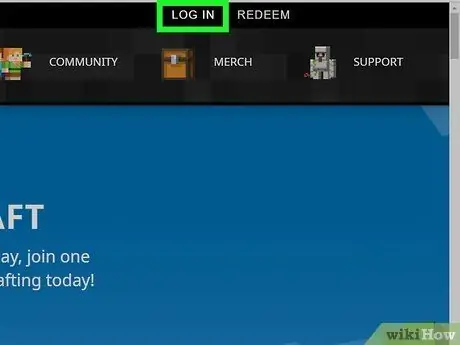
שלב 2. לחץ על כניסה בפינה הימנית העליונה
פעולה זו תעלה את מסך הכניסה.
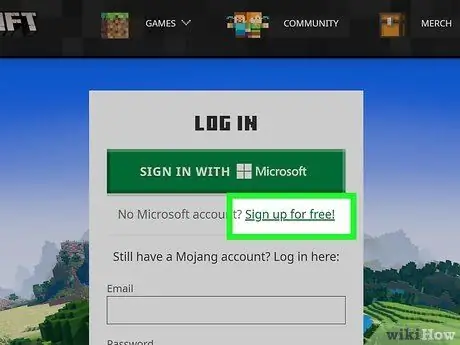
שלב 3. לחץ על הרשמה בחינם
אם עדיין אין לך חשבון Microsoft.
Minecraft תעביר מחשבון Mojang שלך ל- Microsoft כך שתוכל להירשם ל- Minecraft על ידי יצירת חשבון Microsoft.
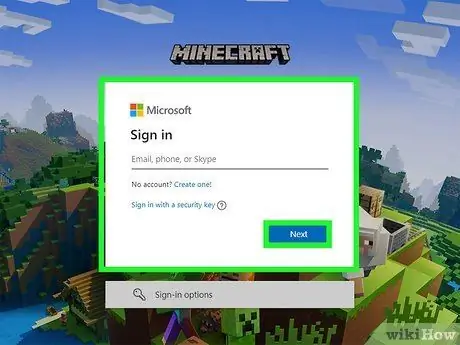
שלב 4. הזן את כתובת הדוא"ל שלך (דוא"ל) ולאחר מכן לחץ על הבא
אם אין לך כתובת דוא"ל, תוכל להשתמש במספר טלפון על ידי בחירה השתמש במספר טלפון, או בחר קבל כתובת דוא"ל חדשה ליצירת חשבון דוא"ל ב- Outlook.com.

שלב 5. צור סיסמה ולאחר מכן לחץ על הבא
סיסמה זו תשמש לכניסה באמצעות כתובת הדוא ל או מספר הנייד שלך.
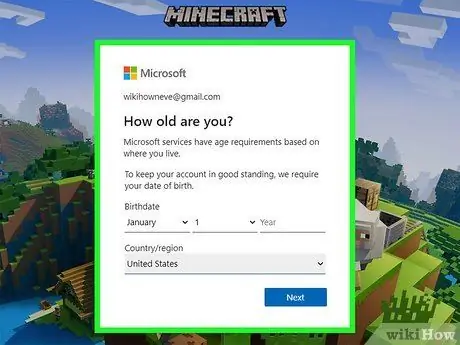
שלב 6. הזן את האזור ותאריך הלידה ולאחר מכן לחץ על הבא
לאחר הזנת מידע זה, Microsoft תשלח לך קוד אימות באמצעות דוא ל (או הודעת SMS אם אתה משתמש במספר נייד).
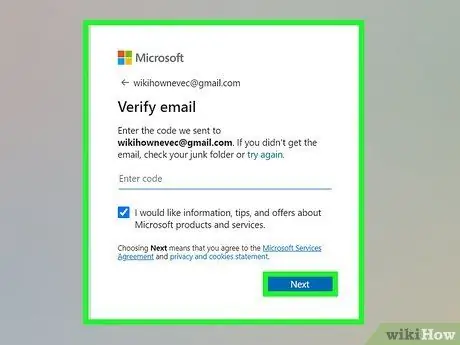
שלב 7. הזן את קוד האימות ולאחר מכן לחץ על הבא
אתה יכול לקבל קוד בן 4 ספרות בדוא ל או בהודעת SMS שנשלחה על ידי מיקרוסופט.
המתן מספר רגעים עד שהקוד יגיע. עיין בתיקיית זבל או דואר זבל אם אינך מקבל את ההודעה לאחר שחלפו מספר דקות
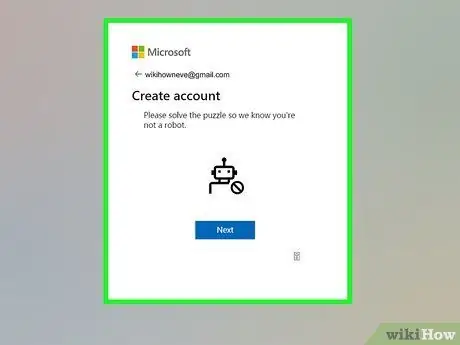
שלב 8. הוכיח שאתה לא רובוט על ידי פתרון חידות
לאחר מכן תתבקש להגדיר כרטיס Xbox חדש.
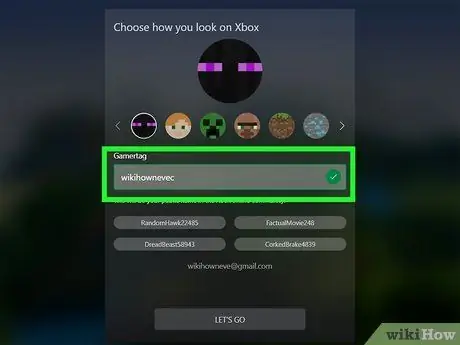
שלב 9. צור gamertag ואווטאר של Xbox
Gamertag הוא השם שבו אתה משתמש בקהילת ה- Xbox המקוונת. אתה יכול ללחוץ על השם המסופק או ליצור שם משלך כרצונך. אווטאר הוא תמונה שמופיעה ליד תג המשחק המקוון שלך. עיין באפשרויות המסופקות באמצעות החצים ולחץ על התמונה הרצויה.
- אסור להכיל מילות גנאי מילות גנאי.
- נסה לא להשתמש בכל דבר אישי מדי בגיימרטג שלך, כמו שמך המלא או כתובתך. בחירה במשהו אנונימי יכולה לעזור לשמור על בטיחותך בעת השימוש באינטרנט.
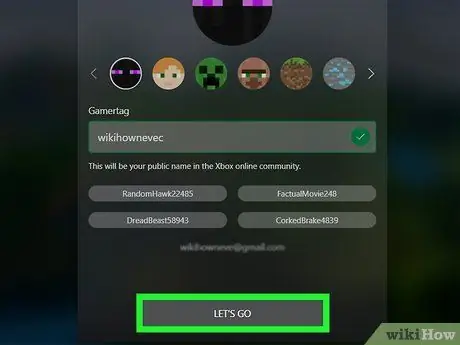
שלב 10. לחץ על קדימה
כעת יש לך חשבון Minecraft ואתה מחובר ל- Minecraft.net.
אם אתה משחק Minecraft ב- Xbox, PlayStation או Switch, יהיה עליך להירשם באופן פעיל לשירות קונסולות מקוונות
שיטה 2 מתוך 3: היכנס באמצעות חשבון Microsoft (מהדורת סלע)
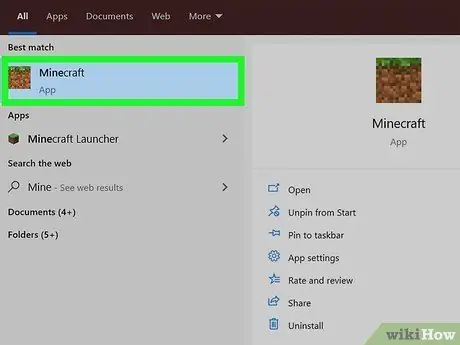
שלב 1. פתח את Minecraft
Minecraft Bedrock Edition היא גרסה הזמינה בקונסולות, טלפונים, טאבלטים ואפליקציות Windows 10 הנקראת גם "Minecraft ל- Windows 10."
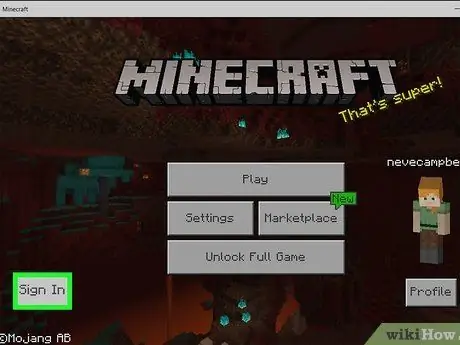
שלב 2. בחר בלחצן כניסה
שמו של כפתור זה שונה בכל פלטפורמה. לדוגמה, אם אתה משחק Minecraft ב- Xbox או iPhone, כפתור זה יגיד להתחבר ומופיע בפינה השמאלית התחתונה.

שלב 3. היכנס ל- Xbox, Windows 10, Android או iPhone/iPad
אם אתה משתמש במסוף אחר, דלג על שלב זה. אם לא, הנה איך להיכנס ל- Minecraft:
- בפעם הראשונה שתיכנס, ייתכן שתישאל אם ברצונך לשמור את הרכישות בחשבון Microsoft שלך. בחר שמור בחשבון Microsoft לעשות זאת.
- הזן את כתובת הדוא"ל והסיסמה המשמשים לכניסה לחשבון Microsoft שלך.
- כפתור בחר בוא נשחק ירוק להתחיל לשחק מיינקראפט.
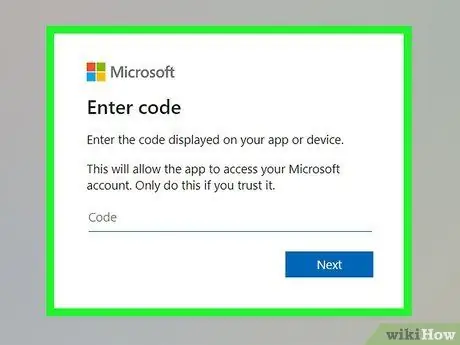
שלב 4. היכנס ל- Nintendo Switch או לפלייסטיישן 4/5
הנה איך:
- לאחר בחירה להתחבר, תראה קוד בן 8 ספרות.
- פתח דפדפן אינטרנט במחשב, בטלפון או בטאבלט שלך.
- בקר בכתובת https://aka.ms/remoteconnect עם דפדפן אינטרנט.
- הזן את הקוד בן 8 הספרות בסרגל הדפדפן ולאחר מכן לחץ על הַבָּא.
- לאחר קבלת הקוד, תיכנס ל- Minecraft עם החשבון שלך.
שיטה 3 מתוך 3: היכנס למהדורת Java של Minecraft
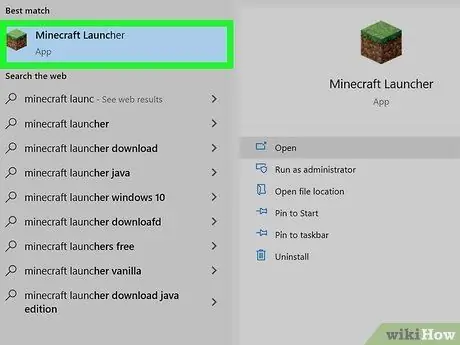
שלב 1. פתח את משגר Minecraft
אם עדיין לא הורדת את המשגר, תוכל לקבל אותו בכתובת
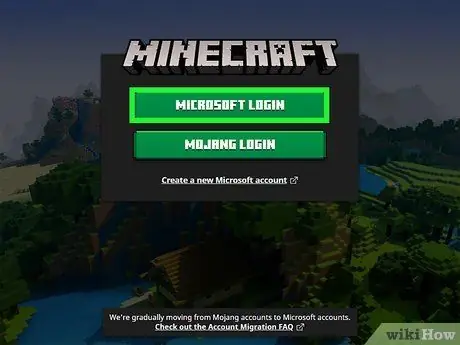
שלב 2. לחץ על Microsoft Login
זהו כפתור ירוק גדול בראש הדף.
סוג חשבון אחר שקיים הוא חשבון Mojang. אינך יכול ליצור חשבון Mojang חדש לשימוש עם Minecraft מכיוון ש- Minecraft דורש כרגע חשבון Microsoft. אם כבר יש לך חשבון Minecraft דרך Mojang, יהיה עליך לעבור ל- Microsoft בשנת 2021. עם זאת, החל מיוני 2021, Minecraft עדיין לא התחילה להעביר חשבונות. כאשר הגיע זמן ההגירה, תקבל הודעת דוא"ל עם הוראות
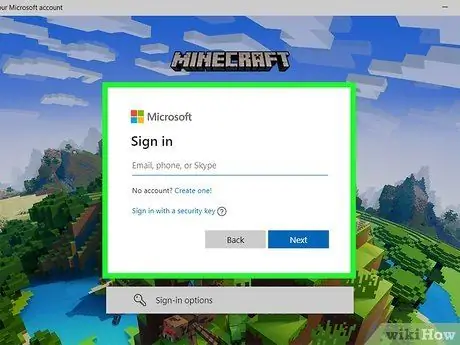
שלב 3. הזן את כתובת הדוא"ל של חשבון Microsoft שלך ולאחר מכן לחץ על הבא
השתמש באותו דוא ל שאיתו יצרת את חשבונך.
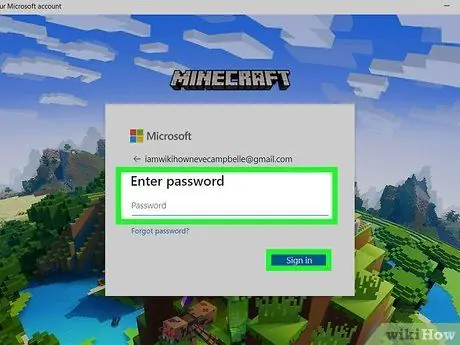
שלב 4. הזן את הסיסמה ולאחר מכן לחץ על כניסה
לאחר קבלת הסיסמה שלך, תיכנס ל- Minecraft.
טיפים
- במידת האפשר, השתמש בכתובת דוא"ל שקל לגשת אליה, אך אינה משתמשת בה לעתים קרובות.
- מוג'אנג רק מבקש ממך להיכנס ללקוח Minecraft ולאתר שלו. אל תמסור את שם המשתמש או הסיסמה שלך לאף אחד אחר, גם אם נראה כי הדוא"ל המבקש מידע זה הינו ממוג'אנג.






